Sujets connexes
[Dépannage] Impossible d'installer correctement l'adaptateur Bluetooth ASUS USB-BT500
[Dépannage] Lorsque vous ne parvenez pas à installer USB-BT500 avec succès, «Bluetooth» dans le gestionnaire de périphériques apparaîtra avec le nom suivant
- Adaptateur Bluetooth générique
- Périphérique Bluetooth avec point d'exclamation
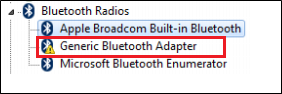
Veuillez suivre les instructions suivantes :
1. Insérez l'USB-BT500 dans votre appareil.
2. Ouvrez le Gestionnaire de périphériques Windows:
Cliquez sur le champ de recherche -> Tapez "Gestionnaire de périphériques" -> Cliquez sur "Gestionnaire de périphériques"
3. Désactivez le Bluetooth intégré:
Sélectionnez votre connexion Bluetooth → Faites un clic droit sur «Désactiver»
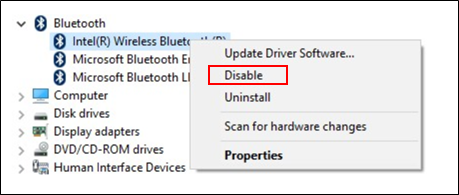
4. Insérez l'USB-BT500 :
Vous pouvez trouver le dernier fichier de pilote pour l'USB-BT500 sur le site d'assistance officiel | ASUS Global et téléchargez le dernier fichier sur votre appareil.
Veuillez vous rendre sur les tutoriels ci-dessous
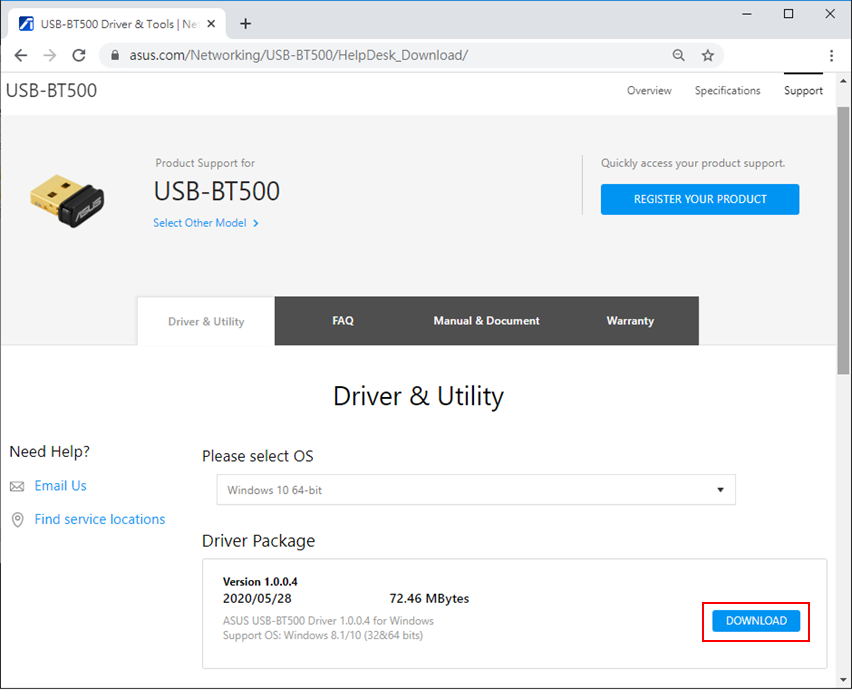
5 Commencez à utiliser la connexion Bluetooth
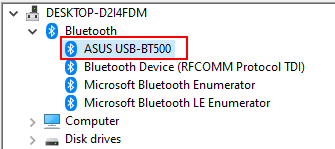
Comment obtenir le (utilitaire / micrologiciel)?
Vous pouvez télécharger les derniers pilotes, logiciels, micrologiciels et manuels d'utilisation dans le Centre de téléchargements Asus
Si vous avez besoin de plus d'informations sur le centre de téléchargement ASUS, consulter ce Lien.